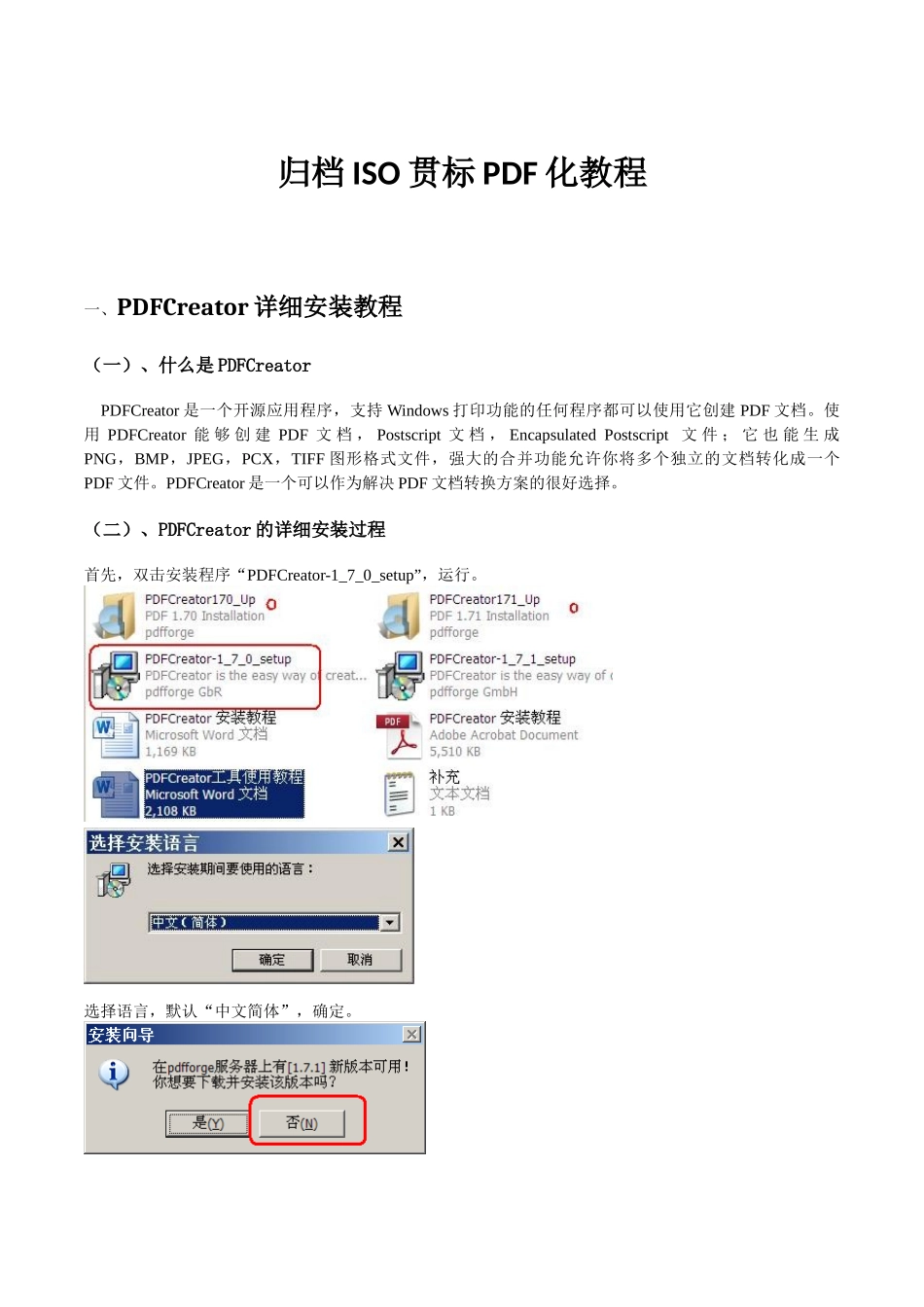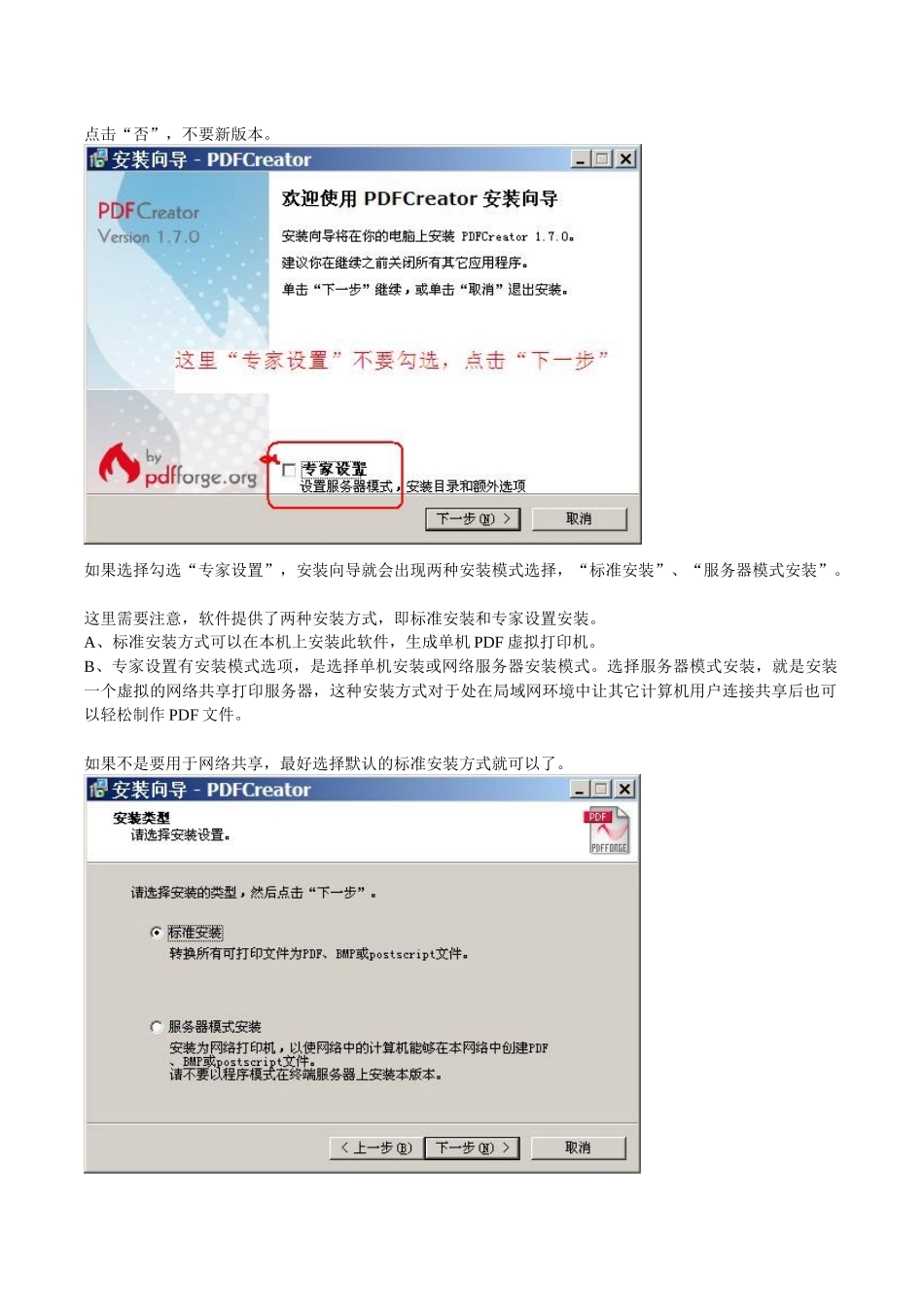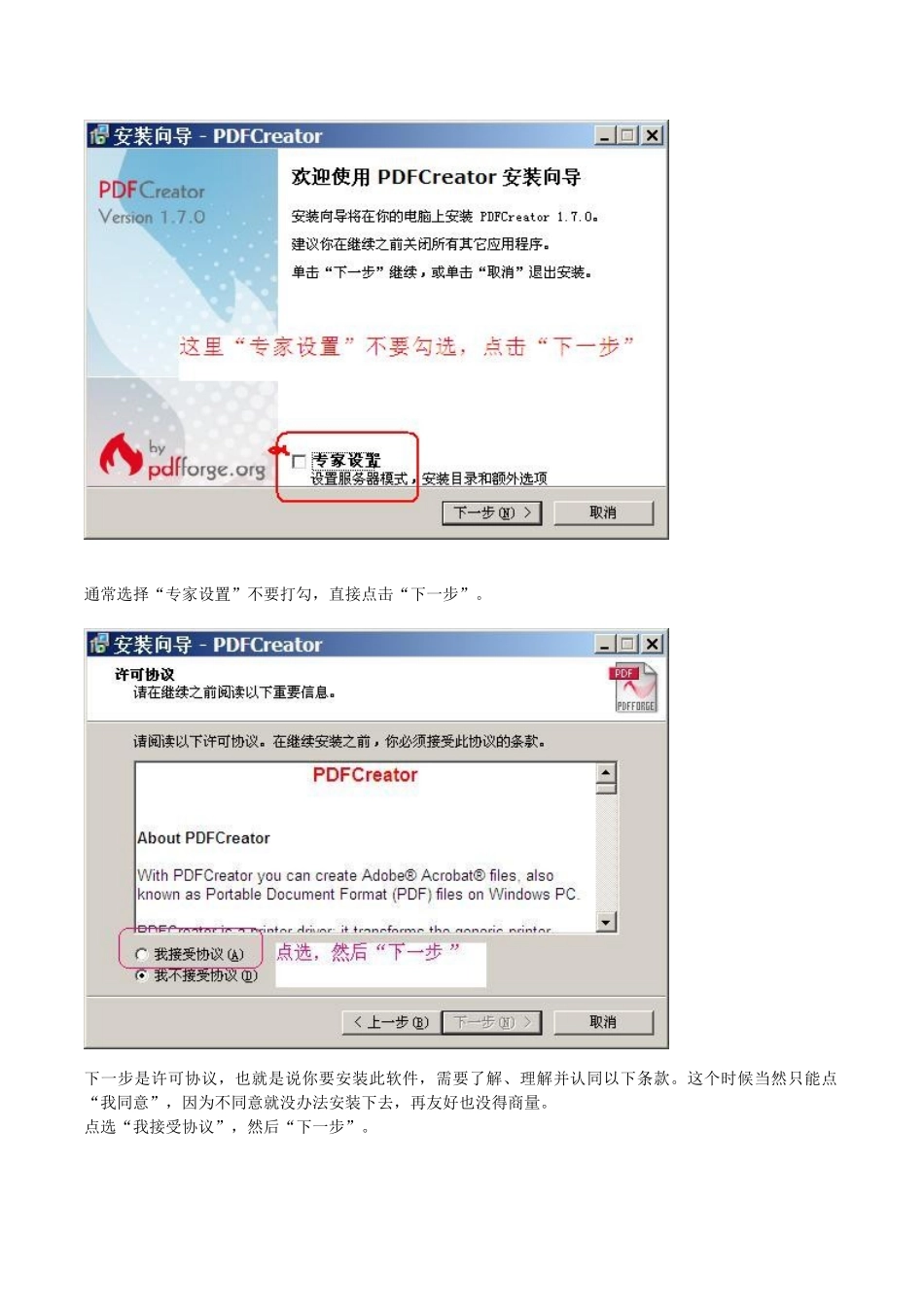归档ISO贯标PDF化教程一、PDFCreator详细安装教程(一)、什么是PDFCreatorPDFCreator是一个开源应用程序,支持Windows打印功能的任何程序都可以使用它创建PDF文档。使用PDFCreator能够创建PDF文档,Postscript文档,EncapsulatedPostscript文件;它也能生成PNG,BMP,JPEG,PCX,TIFF图形格式文件,强大的合并功能允许你将多个独立的文档转化成一个PDF文件。PDFCreator是一个可以作为解决PDF文档转换方案的很好选择。(二)、PDFCreator的详细安装过程首先,双击安装程序“PDFCreator-1_7_0_setup”,运行。选择语言,默认“中文简体”,确定。点击“否”,不要新版本。如果选择勾选“专家设置”,安装向导就会出现两种安装模式选择,“标准安装”、“服务器模式安装”。这里需要注意,软件提供了两种安装方式,即标准安装和专家设置安装。A、标准安装方式可以在本机上安装此软件,生成单机PDF虚拟打印机。B、专家设置有安装模式选项,是选择单机安装或网络服务器安装模式。选择服务器模式安装,就是安装一个虚拟的网络共享打印服务器,这种安装方式对于处在局域网环境中让其它计算机用户连接共享后也可以轻松制作PDF文件。如果不是要用于网络共享,最好选择默认的标准安装方式就可以了。通常选择“专家设置”不要打勾,直接点击“下一步”。下一步是许可协议,也就是说你要安装此软件,需要了解、理解并认同以下条款。这个时候当然只能点“我同意”,因为不同意就没办法安装下去,再友好也没得商量。点选“我接受协议”,然后“下一步”。然后是为此打印机命名,默认的名称是“PDFCreator”,你可以改成任意名称,比如“打印成PDF格式文件”。点击“下一步”。组件部分选择,不要选择“PDFArchitect”,去掉勾选,点击“下一步”。(检查是否勾选,选择默认)注意,去掉勾选“我愿意接受TuneUp…”,选择不安装,点击“下一步”。(这是另外一条软件与本软件无关)。同时,此界面不是每次安装时必定出现的界面,请在安装时注意选择。注意,去掉两个勾选,点击“Next”,就可以了。同时,此界面不是每次安装时必定出现的界面,请在安装时注意选择。去掉勾选,点击完成。PDFCreator软件安装好了。该软件会自动生成虚拟打印机,可通过“设置→打印机和传真”,可以看到一个PDFCreator打印机。在桌面上看到PDFCreator图标。双击桌面上PDFCreator图标,系统会打开一个打印监视器。选择关掉,说明安装成功。接下来还有一个重要事情要做:根据你所安装的版本对应补丁包,如安装“PDFCreator-1_7_0_setup.exe”对应是“PDFCreator170_Up.exe”(补丁是解决中文名称保存路径问题)。双击安装“PDFCreator170_Up.exe”就可以了,到此程序全部安装完毕。二、PDFCreator工具使用详细教程(一)、PDF文件制作使用“PDFCreator”工具制作转化PDF文档过程是很简单的。如何将常用的Doc、Excel等文档制作成PDF格式呢?其实,有了PDFCreator,一切问题变得非常的简单。PDFCreator是一个开源应用程序,支持Windows打印功能的任何程序都可以使用它创建PDF文档。软件安装后会生成虚拟打印机,任何支持Windows打印功能的程序生成的文件,在打印时只要选择生成的PDFCreator虚拟打印机,就可轻轻松松的转换为PDF文档,并且可以生成Postscript文档、EncapsulatedPostscript文件等格式。此外,你也可以将文件转换为PNG、BMP、JPEG、PCX、TIFF等图形格式文件。1、直接完成文档转换。(从快捷菜单上转换)PDFCreator最基本的用法就是透过打印功能,除了任何有打印功能的编辑软件都能用之外,就是服务不开启PDFCreator也能使用。既然说“支持windows打印功能的任何程序都可以使用它创建PDF文档”,那我们就随便用MS的Word来试一下吧。打开Word程序,打开一个Word文档。选择“PDFCreator打印机”,然后找到“打印”选项,点击。这时可以看到打印机列表中出现了名为“打印成PDF格式文件”的打印机,这还是我取的名字。选中它,点“确定”。片刻之后,出现下图的窗口,可以更据你的需求修改PDF文档的一些“属性”或“选项”或“等待收集”等等。也可以直接点击“保存”。至于那个“保存后,用默认程序打开文档”的那...